

By Nathan E. Malpass, Dernière mise à jour: August 5, 2019
Certaines personnes rencontrent le problème de. Cela peut se produire notamment lorsque vous avez mis à jour votre iOS. Certains problèmes logiciels peuvent s’être produits et empêchent iTunes de reconnaître votre iPhone.
Dans cet article, nous vous expliquerons les astuces que vous pouvez utiliser pour résoudre ce problème. Lisez la suite pour en savoir plus sur la résolution du problème de iPhone ne s'affiche pas sur iTunes.
1. Utiliser l'outil de récupération du système iOS de FoneDog2. Vérifiez votre câble USB3. Vérifiez votre version d'iTunes4. Réinitialiser vos paramètres pour l'emplacement et la confidentialité5. Désinstaller ou supprimer le logiciel de sécurité de votre Mac6. Mettre à jour le logiciel de votre pilote de périphérique7. Réinstallez les pilotes Apple sur WindowsEn conclusion
Les gens LIRE AUSSIL'iPhone n'envoie pas de photos: comment y remédier?Comment importer des photos iPhone sur Mac?
La raison pour laquelle iTunes ne détecte pas votre iPhone peut être due à une mise à jour corrompue de l'iOS. C'est là qu'intervient l'outil de récupération du système iOS de FoneDog. Il permet de corriger diverses erreurs système, notamment le mode DFU, le mode de récupération, le logo Apple figé, les écrans noir (ou bleu ou rouge), l'iPhone désactivé, etc.
Avec ce logiciel, vous pouvez réparer votre iPhone à son état normal sans perdre vos précieuses données. Il est inutile d’aller sur le site de support Apple Store et d’attendre pendant une longue période. Connectez simplement votre iPhone à celui de votre ordinateur, puis utilisez le logiciel. Il peut également résoudre vos problèmes d’erreur iTunes.
Téléchargez l'outil de récupération système iOS FoneDog ici
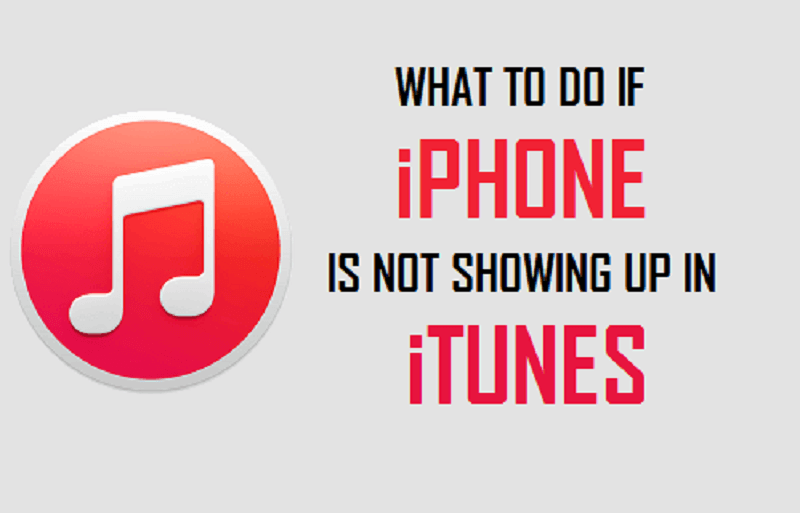
Votre câble USB est peut-être défectueux - une raison courante pour laquelle iTunes ne détecte pas votre iPhone. Pour tester votre câble, vous pouvez utiliser un autre câble USB et connecter votre iPhone et votre PC. Si le deuxième câble fonctionne, le premier peut être défectueux.
Le port USB peut également être endommagé. Par conséquent, vous devriez essayer un autre port USB pour connecter votre câble. Enfin, vous pouvez essayer de connecter l’iPhone à un autre ordinateur portable ou de bureau. De cette manière, vous saurez si le problème provient du port USB de l'autre périphérique ou non.
Vous rencontrez peut-être le problème de la non-détection de l'iPhone par iTunes car cette dernière est une ancienne version de votre Mac ou de votre PC. Vous devez mettre à niveau iTunes vers sa dernière version. Pour ce faire, cliquez simplement sur «iTunes», puis sur «Vérifier les mises à jour».
Vous avez peut-être appuyé sur les boutons de votre iPhone et vous ne l'avez pas remarqué. Cela peut entraîner de graves problèmes, notamment une difficulté pour iTunes de détecter votre iPhone. Mais ce problème peut facilement être résolu. Vous pouvez le faire en suivant les étapes ci-dessous:
Étape 01: Utilisez votre iPhone, puis accédez à Paramètres.
Étape 02: Cliquez sur Général.
Étape 03: Après cela, cliquez sur Reset Location & Privacy.
Étape 04: Entrez votre mot de passe.
Étape 05: Cliquez sur Réinitialiser les paramètres.
Maintenant, vérifiez si le iPhone apparaît sur iTunes ou pas. N'oubliez pas que la réinitialisation de vos paramètres de localisation et de confidentialité supprimera également les paramètres de localisation de certaines applications iOS sur votre iPhone.
Si vous avez installé un logiciel de sécurité tiers sur votre périphérique Mac, cela pourrait causer des problèmes similaires à ceux que nous corrigeons dans ce guide. Cela pourrait même générer des messages d'erreur lors de la synchronisation et de la restauration des sauvegardes de l'iPhone. Voici comment résoudre ce problème.
Pour désinstaller un logiciel de sécurité, vous pouvez simplement utiliser le programme de désinstallation intégré fourni. C’est-à-dire s’il est livré avec un programme de désinstallation intégré. Si ce n'est pas le cas, vous pouvez simplement utiliser un outil de désinstallation Mac qui vous permet de désinstaller des applications et des logiciels sans laisser de fichiers résiduels. Il existe de nombreux désinstallateurs Mac sur le marché. Il vous suffit de choisir celui qui convient à vos besoins.
Un logiciel de pilote de périphérique obsolète peut empêcher iTunes de reconnaître votre iPhone. Cela signifie que vous devez mettre à jour vos pilotes de périphérique. Voici comment procéder étape par étape:
Étape 01: Sur votre PC Windows, accédez à Poste de travail et cliquez avec le bouton droit sur son icône. Appuyez sur Propriétés et cliquez sur Gestionnaire de périphériques.
Étape 02: recherchez le pilote USB du périphérique iOS. Faites un clic droit dessus.
Étape 03: Appuyez sur Mettre à jour le logiciel du pilote.
Étape 04: Redémarrez votre PC Windows. Connectez votre iPhone à votre ordinateur. Vérifiez si iTunes peut maintenant reconnaître votre iPhone.
Vos pilotes Apple pourraient ne pas fonctionner correctement. Ainsi, le PC Windows ne peut pas reconnaître l'iPhone. Cela peut se produire même lorsque vous dites que vous faites confiance à cet ordinateur à plusieurs reprises. Les pilotes pourraient empêcher iTunes de reconnaître votre iPhone. Ainsi, il doit être réinstallé. Voici les étapes sur la façon de le faire.
Étape 01: quittez iTunes en premier. Ensuite, connectez votre iPhone à votre PC Windows à l’aide d’un câble USB. Appuyez sur la touche Windows et tapez Gestionnaire de périphériques dans la zone de recherche. Une fois que l'icône du Gestionnaire de périphériques apparaît, cliquez dessus pour ouvrir la boîte de dialogue.
Étape 02: Accédez à la section intitulée Périphériques portables. En dessous, recherchez votre iPhone spécifique. Une fois que vous avez localisé le périphérique, cliquez avec le bouton droit sur son icône. Ensuite, appuyez sur Update Driver Software.
Étape 03: une nouvelle fenêtre s’affiche. Choisissez l'option qui vous indique de localiser le logiciel du pilote en parcourant votre ordinateur.
Étape 04: Choisissez l’option qui indique que vous pouvez choisir parmi les pilotes disponibles sur votre ordinateur.
Étape 05: Cliquez sur le bouton intitulé Disque fourni.
Étape 06: Maintenant, la fenêtre intitulée Installer à partir du disque apparaîtra. Appuyez sur la case Parcourir. Après cela, accédez à cet emplacement:
Il est important de noter que le fichier usbaapl64.inf peut être situé à cet emplacement: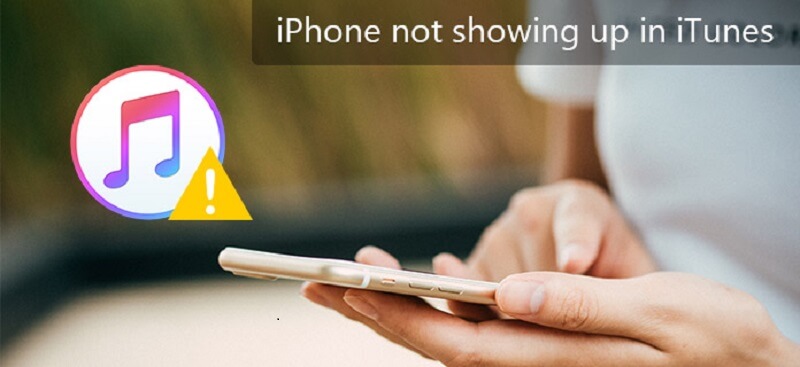
Étape 07: Double-cliquez sur le fichier portant le nom usbaapl64.inf pour le sélectionner. Après quoi, appuyez sur OK.
Etape 08: Une fois que vous avez appuyé sur OK, les pilotes seront installés. Une fois terminé, quittez le Gestionnaire de périphériques. Ensuite, redémarrez votre application iTunes. À ce moment-là, votre application iTunes devrait avoir reconnu votre iPhone sans aucun problème.
Le problème de iPhone ne s'affiche pas sur iTunes pourrait être causé par beaucoup de facteurs. Par exemple, iTunes peut être obsolète sur votre ordinateur. Ou, votre iPhone pourrait ne pas avoir la dernière version d'iOS. Parfois, les pilotes de votre PC sont le problème.
En tant que tel, vous pouvez utiliser le guide ci-dessus pour résoudre le problème de la non reconnaissance de votre iPhone par iTunes. Si vous souhaitez une option plus simple et plus rapide, vous pouvez opter pour l’outil de récupération du système iOS de FoneDog. Ce logiciel peut résoudre de nombreux problèmes avec vos appareils iOS, notamment le problème que nous essayons de résoudre dans cet article.
Laisser un commentaire
Commentaire
iOS Toolkit
3 méthodes pour récupérer vos données supprimées de l'iPhone ou de l'iPad.
Essai Gratuit Essai GratuitArticles Populaires
/
INTÉRESSANTTERNE
/
SIMPLEDIFFICILE
Je vous remercie! Voici vos choix:
Excellent
Évaluation: 0 / 5 (basé sur 0 notes)